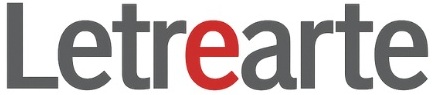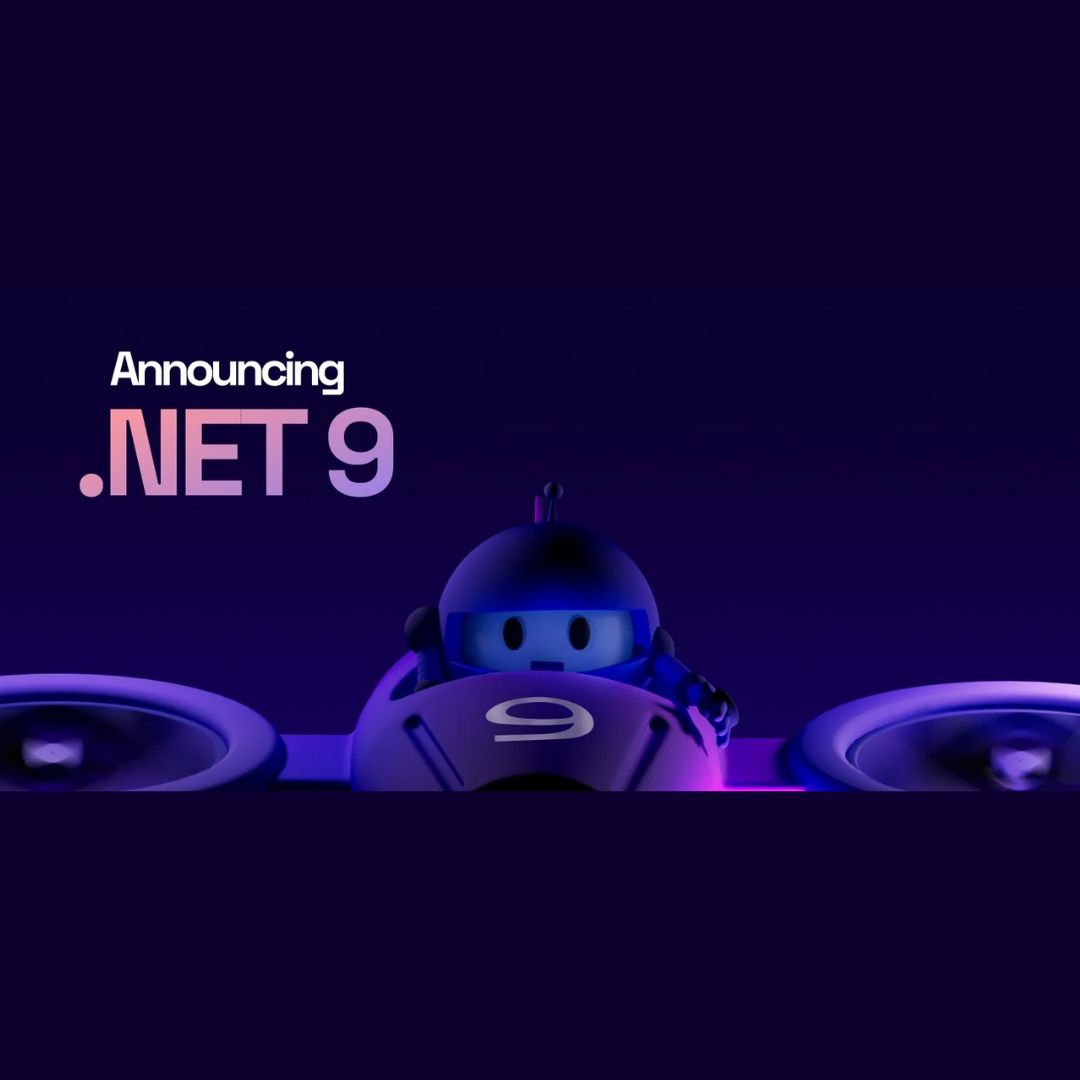Manual para emissão de NF-e
Neste documento contém tudo que você precisa saber para emitir uma nota fiscal.
Tutorial: Emissão de Notas Fiscais:
Olá! Este documento visa auxiliar o usuário no processo de emissão de notas fiscais de venda (NF-e) do Sefaz, Brasil. Nos passos a seguir, entenda como realizar o processo.
Pré-requisitos:
Para poder emitir as notas fiscais, duas coisas são fundamentais: ter o cliente e os produtos vendidos cadastrados corretamente.
Mercadorias
As mercadorias precisam estar cadastradas com sua respectiva
de venda (exemplo: Cx, Un, Pç...) e o seu código NCM, código da nomenclatura
comum do Mercosul.
Caso sua mercadoria ainda não esteja cadastrada, vá ao menu Compras/Mercadorias.
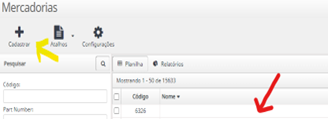
Na linha apontada pela seta vermelha, estarão
as mercadorias já cadastradas. Confira se sua mercadoria realmente não está
cadastrada utilizando os filtros de busca. Para cadastrar novas mercadorias,
clique no ícone apontado pela seta
amarela.
No campo de cadastramento da mercadoria, preencha as diversas informações e não esqueça de informar o nome, unidade e NCM (informações obrigatórias para emissão da NF).
Clientes
Os clientes precisam estar cadastrados corretamente com seu CPF (em caso de pessoa física), CNPJ e Inscrição Estadual (em caso de pessoa jurídica) e endereço completo. Há duas formas de cadastrar um cliente: pela tela de cadastro de clientes ou diretamente na tela de vendas.
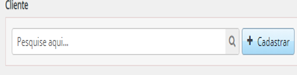
Na tela de vendas, pesquise o cliente por
nome, CNPJ, CPF e-mail ou telefone. Caso o cliente não esteja cadastrado vá no
campo ?Cliente? e clique em Cadastrar.
Emitindo a venda.
Para emitir a Nfe, as vendas precisam estar cadastradas com suas devidas informações como cliente, mercadorias, forma de entrega e forma de pagamento. Para realizar o lançamento de vendas, vá ao menu Comercial/Vendas.
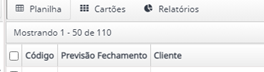
Você será direcionado para a área de vendas. Aqui você visualizará as vendas já cadastradas. Clicando no ?+? (botão Cadastrar). Será aberta uma tela para o lançamento da venda com diversos campos a serem preenchidos. Tal como mencionado anteriormente, informe cliente, produtos, forma de entrega e forma de pagamento.
Gerando a nota fiscal

Ao entrar numa venda cadastrada, na parte
superior, está o ícone NF-e. Clicando nesse ícone aparecerá a tela de emissão
de Nota fiscal.
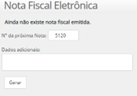
Para gerar uma Nota Fiscal clique no botão Gerar. O sistema informará o resultado ou informará a mensagem de erro na geração correspondente.
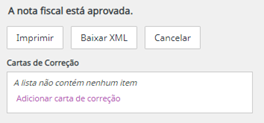
Após a Nota Fiscal aprovada, aparecerão as opções Imprimir, Baixar XML e Cancelar. Abaixo, está a opção de gerar cartas de correção.
Para impressão da nota, clique em Imprimir.
Para cancelar a emissão da
nota, clique em Cancelar.
Para fazer o download da nota, clique em Baixar XML.
Consultando as notas emitidas
As notas fiscais já emitidas ficam disponíveis no menu Fiscal/Notas Fiscais.
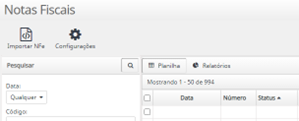
Para visualizar uma nota já emitida, clique numa venda cadastrada.
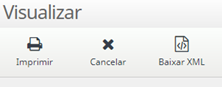
Ao clicar na Nota desejada, você a visualiza e tem as opções Imprimir, Baixar XML e Cancelar.
Para impressão da nota, clique em Imprimir.
Para cancelar a emissão da
nota, clique em Cancelar.
Para fazer o download da nota,
clique em Baixar XML.